nvidia 驱动安装
- 先将软件源更换成国内源(自行百度)and update
sudo ubuntu-drivers autoinstall(可以先用ubuntu-drivers devices看看要安装的nvidia驱动版本)
这种方法安装的好处是不必担心安装 nvidia 驱动后重启卡屏等一系列问题,且即装即用,装好后重启即可使用!
显卡驱动切换
♪ nvidia ⇒ intel
- 打开应用 NVIDIA X Server Setting 在PRIME Profiles一栏即可选择切换,切换后重启即可。
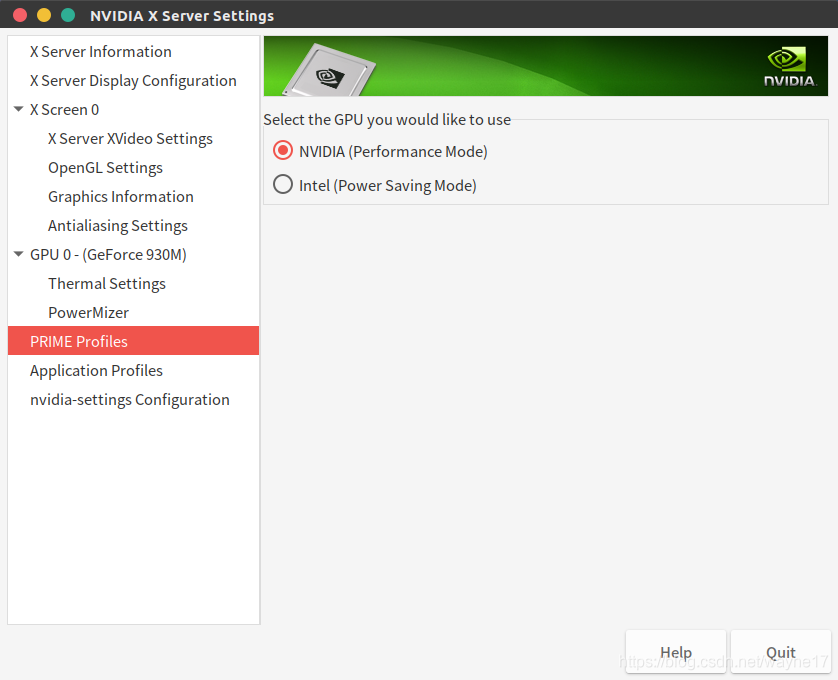
- 也可在终端执行
sudo prime-select intel,然后重启。
♪ intel ⇒ nvidia
一旦电脑当前使用的是 intel 显卡,也就是说 nvidia 相关的驱动都未加载,所以说上面方法中的方法一便行不通了,因为 NVIDIA X Server Setting(nvidia-settings) 要在加载 nvidia 驱动的前提下才能打开!
所以只有通过 terminal 执行 sudo prime-select nvidia,再重启即可!
验证方法
- 终端执行
glxgears,查看 FPS,LZ用 intel 时只有 60 左右;而切到 nvidia 后,FPS则 7000+。 - 终端执行
nvidia-smi,使用 nvidia 显卡时,则能显示N卡相关信息,使用 intel 显卡时则没有!
版权声明:本文为wayne17原创文章,遵循CC 4.0 BY-SA版权协议,转载请附上原文出处链接和本声明。